- 软件介绍
- 软件截图
- 相关阅读
- 网友评论
- 下载地址
assistor ps是一款功能十分强大的专业切图软件。assistor ps能帮助ps人员轻松的对图片进行一键切图,并且提供各种完善的切图标注,大大的节省ps人员制图的时间,有兴趣的朋友不妨下来体验。
assistor ps基本介绍:
assistor ps功能强大,特别好用,除了可以一键全自动切图外,它还具有创建引导框,创建参考线,单位转换器,取色器,圆角矩形转换,按照固定间隔复制图层等等功能,可以对网页设计师和UI设计师的工作提供非常大的便利。
Assistor PS的标注功能无需赘述,大家看一下他们的演示视频即可,其中最吸引我的是 Layer Snips 功能,简单来说就是把选中的图层按照其本身或者自定义的大小放到一个新建的文件里,完全替代我以前手动Cmd + Shift + C,然后Cmd + N然后在调整图片尺寸的操作,一键完成,十分方便,而且只要图层是矢量的,之后可以直接新建成 @2x 或者 HDPI、XHDPI 等各种尺寸。另外也附带了圆角、打网格、单位转换等辅助功能。
assistor ps功能说明:
1.切图标记功能
广大切图仔最关心最常用的功能抢先亮相,尤其是网页设计师和 UI 设计师,需要频繁和开发工程师打交道,如果不标记清楚,开发做出来的效果有时候简直能吓死人。
Each Layer 选中此框可单独处理每一个图层,不选中则将已选择的图层视为一个整体进行处理
分辨率单位设置 可选择输出数据的分辨率单位,如 px 以及安卓开发中常用的各种 Dpi 等
颜色设置 切换标记颜色
标记设置 设置标记环境
标记数据输出 自动计算并输出所选图层的位置、大小、间距等信息
引导框 为你所选的尺寸或者图层创建一个引导框
一键切图 快速切出并保存所选图层
数据提取 输出所选图层的数据信息
复制全部 复制上面第八项的数据到剪贴板
点开标记设置,我们可以看到下面的界面:
输出设置 指定输出数据的的各种设置,如字体、小号、抗锯齿、颜色及加粗。
2.分辨率单位设置
小数/整数设定 选中则四舍五入输出整数
颜色代码类型设置 RGB 或者 HEX,具体什么类型,看程序员的编码习惯
字体单位设置 PT、PX、SP
创建标记背景 有时候我们的标记可能与设计稿的颜色相近影响阅读,这时候添加背景可以使之更加清晰
控制点设置 可以选中标记从所选图层的左上角、右上角等地方开始
第一行选中则标记后自动链接图层。第二行选中则每次标记自动创建组
3.标记坐标
选择一个或者多个图层,点击标记坐标按钮即可标记。或者(Alt+1)。按钮右边的小三角形可以进入该功能的设置页面,可选择标记的格式及指定标记位置。
有时候我们需要标记相对坐标,怎么做?先用选区工具选择一个区域,然后再开始标记即可
4.标记大小
同样选图层后点按钮标记。或者(Alt+2)。小三角形可以设置标记的格式及选择同时标记宽高还是标记其一。
5.标记距离
这里的标记有三种情况,快捷键(Alt+3)。小三角形可以设置标记的格式。
选中两个图层,标记两个图层之间的距离
利用选区工具拉个区域,标记该区域较长的边
只选择一个图层,标记该图层与画布间的距离
6.标记文字信息
根据设置输出文字的相关信息。快捷键(Alt+4)。
点击小三角形,可选择信息选项。
分割线上部分为是否显示引导线,左边为显示引导线,右边为不显示。
分割线下半部分则设置是否显示字体的相关信息,依次为字体族、字体样式、字体大小、行高、字体眼颜色、效果(阴影)。
- 下载地址
- 包子直播不能看怎么回事?包子直播看不了怎么办?
- 功夫熊猫手游火炮犀牛怎么打 火炮犀牛打法攻略
- 有道词典设置自动发音教程 有道词典怎么开启自动发音?
- 2017lol全球总决赛SKT战队成员 LOLS7全球总决赛SKT战队介绍
- lol山麓之炎奥恩打什么位置英雄定位是什么?lol奥恩天赋符文出装怎么选择?
- 安卓手机里的照片删了怎么恢复?安卓手机照片误删的恢复方法
- win10开发技术工具预览版官方下载地址(附安装教程)
- lols8披甲龙龟拉莫斯打野出装天赋符文分支介绍 lols8乌龟龙龟打野天赋符文分支怎么选择
- 城市天际线新手怎么玩?城市天际线新手入门攻略
- 新浪微博故事删除故事教程 新浪微博故事怎么删除故事?
- 画廊第一章星之召唤怎么样 画廊第一章星之召唤体验评测
- qq飞车梦想券奖励更新内容 六一儿童节活动开启
人气下载推荐
-

美图秀秀2016版 v4.0.1 官方版
下载
-

Adobe Photoshop CS6绿色版 v13.0 简体中文精简版
下载
-

tinypng ps插件 v1.1.42 中文免费版
下载
-

光影魔术手官方版 v4.4.1 正式版
下载
-

illustrate(3dsmax渲染插件) v5.7 免费版
下载
-

WIA-Loader数字照片传送工具v1.71免费版
下载
-

pixia v6.0.2w 官方最新版
下载
-
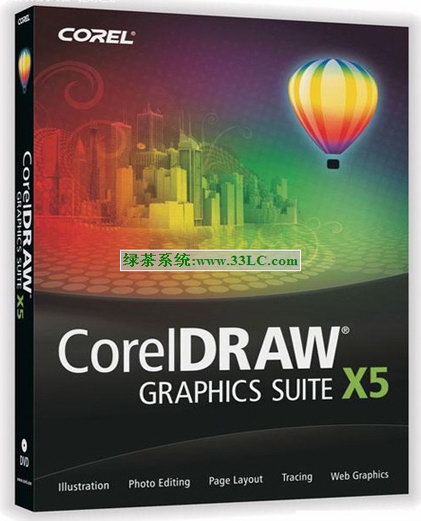
《CorelDRAW X5简体中文版》v15.2.0.612官方安装版
下载
-

数码照片处理工具Bibble下载v5.21官方版
下载
-

Adobe Fireworks CS3 中文精简优化版
下载
-

adobe flash player v22.0.0.196 最新官方版
下载
-

91看图(91See)v1.642官方安装版 图像浏览工具
下载
- 本类推荐
- 本类排行
- 1美图秀秀2016版 v4.0.1 官方版
- 2WIA-Loader数字照片传送工具v1.71免费版
- 3《CorelDRAW X5简体中文版》v15.2.0.612官方安装版
- 4数码照片处理工具Bibble下载v5.21官方版
- 591看图(91See)v1.642官方安装版 图像浏览工具
- 6Adobe After Effect CS4(图像制作)v9.02精简安装版
- 7照片编辑整合工具v1.0官方安装版
- 8《After Effects 7.0影视特效制作完全攻略》PDF电脑教程
- 9图片特效制作v2.75官方版 Photo Effects Studio
- 10谷歌草图大师官方下载v8.0.4811安装版
- 热门软件
- 热门标签
 反钓鱼安全助手v0.300(屏蔽不良网站终端安全软件)中文官方安装版
反钓鱼安全助手v0.300(屏蔽不良网站终端安全软件)中文官方安装版 IgorWare Hasher V1.0(生成文件校验也可用来验证文件完整性)绿色版
IgorWare Hasher V1.0(生成文件校验也可用来验证文件完整性)绿色版 IceLight一线光 V1.96.47 安全辅助工具 免费版
IceLight一线光 V1.96.47 安全辅助工具 免费版 Windows蔷薇管家 V1.19(调整修复操作系统安全辅助软件)中文免费版
Windows蔷薇管家 V1.19(调整修复操作系统安全辅助软件)中文免费版 System Repair Engineer(计算机安全辅助和系统维护辅助)V2.8 绿色免费版
System Repair Engineer(计算机安全辅助和系统维护辅助)V2.8 绿色免费版 Quick StartUp V2.8(检查、编辑删除启动栏内程序)多国语言免费版
Quick StartUp V2.8(检查、编辑删除启动栏内程序)多国语言免费版 Access Manager for Windows v9.34英文免费版
Access Manager for Windows v9.34英文免费版 我爱裸奔v2.10绿色免费版
我爱裸奔v2.10绿色免费版 自动报警摄像头监控软件V2.0中文绿色版
自动报警摄像头监控软件V2.0中文绿色版 笔记本美女防盗卫士v1.1┊电脑防盗警报软件┊金裕汉化美化版
笔记本美女防盗卫士v1.1┊电脑防盗警报软件┊金裕汉化美化版









 全民枪战
全民枪战 大话西游热血版
大话西游热血版 天天爱消除
天天爱消除 神魔圣域
神魔圣域 火柴人战场
火柴人战场 宝石迷城2
宝石迷城2 罪恶之城
罪恶之城 机甲无双
机甲无双 梦幻西游无双版
梦幻西游无双版 刀塔跑酷
刀塔跑酷
 部落战争
部落战争 部落冲突:皇室战争
部落冲突:皇室战争 梦幻西游手游
梦幻西游手游 王者荣耀安卓版
王者荣耀安卓版 刀塔传奇
刀塔传奇 海岛奇兵
海岛奇兵 乱斗西游2
乱斗西游2 新秦时明月手游
新秦时明月手游 问道手游
问道手游 鬼吹灯3D手游
鬼吹灯3D手游 奔跑吧兄弟4撕名牌大战
奔跑吧兄弟4撕名牌大战 神庙逃亡2
神庙逃亡2 时空猎人
时空猎人 黑暗之剑中文版
黑暗之剑中文版 天天打波利
天天打波利
















